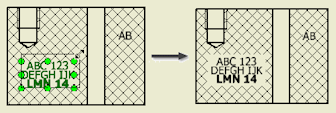È possibile modificare uno stile di tratteggio, impostazione angoli di rotazione di default, associare materiali a modelli di tratteggio e interrompere il tratteggio intorno alle annotazioni.

Gli stili Norme e Tratteggio consentono di definire il tratteggio nei disegni.
Gli stili di tratteggio specificano gli attributi di tratteggio, ad esempio, il modello o la scala. Se si modifica uno stile di tratteggio, tutti gli oggetti di tratteggio esistenti che utilizzano quello stile vengono modificati (solo le sostituzioni vengono mantenute).
È possibile assegnare uno stile di tratteggio agli oggetti Tratteggio di sezione e Tratteggio di schizzo in Valori di default oggetto. Lo stile di tratteggio impostato viene quindi utilizzato quando si crea una vista di taglio o un tratteggio di schizzo.
Lo stile Norme consente di definire le proprietà Valori di default modello di tratteggio materiale e Valori preimpostati in Angolo tratteggio di sezione. Entrambe le proprietà determinano il tratteggio nelle viste in sezione e in altri tipi di viste di taglio.
Modifica di uno stile di tratteggio
È possibile modificare lo stile di tratteggio per impostare gli attributi di tratteggio default per i tratteggi di sezioni e schizzi.
- Selezionare scheda Gestione
 gruppo Stili e norme
gruppo Stili e norme  Editor stili per aprire l'Editor stili e norme.
Editor stili per aprire l'Editor stili e norme.
- Nell'elenco degli stili, espandere Tratteggio, quindi fare clic su uno degli stili di tratteggio elencati.
Suggerimento: Per creare uno stile di tratteggio, fare clic su Nuovo, quindi specificare il nome del nuovo stile.
- Nel gruppo Stile tratteggio, impostare gli attributi di tratteggio:
- Selezionare un modello dal relativo elenco.
- Impostare l'angolo, la scala e lo spostamento.
- Selezionare Doppio per creare una copia del tratteggio ruotato di 90 gradi.
- Se necessario, aggiungere un commento.
- Per aggiungere un modello di tratteggio all'elenco:
- Selezionare Altro dall'elenco dei modelli.
- Nella finestra di dialogo Seleziona modello di tratteggio, selezionare Disponibili per il modello di tratteggio da aggiungere all'elenco.
- Selezionare un modello di tratteggio da utilizzare come modello di default nello stile di tratteggio.
- Fare clic su OK per chiudere la finestra di dialogo Seleziona modello di tratteggio.
- Per caricare i modelli di tratteggio da un file PAT:
- Selezionare Altro dall'elenco dei modelli.
- Nella finestra di dialogo Seleziona modello di tratteggio, fare clic su Carica.
- Nella finestra di dialogo Carica modelli di tratteggio, fare clic sul pulsante Esplora directory per visualizzare la finestra di dialogo Seleziona file modello di tratteggio.
- Nella finestra di dialogo Seleziona file modello di tratteggio, individuare un file PAT, selezionarlo e fare clic su Apri. I modelli di tratteggio validi contenuti nel file PAT selezionato vengono visualizzati nella finestra di dialogo Carica modelli di tratteggio.
- Selezionare uno o più modelli di tratteggio da caricare e fare clic su OK.
- Nella finestra di dialogo Seleziona file modello di tratteggio, selezionare Disponibili per i modelli di tratteggio da aggiungere all'elenco dei modelli nelle finestre di dialogo relative al tratteggio.
- Selezionare un modello di tratteggio da utilizzare come modello di default nello stile di tratteggio.
- Fare clic su OK per chiudere la finestra di dialogo Seleziona modello di tratteggio.
- Fare clic su Salva per salvare le modifiche apportate al documento corrente, quindi fare clic su Fatto per chiudere la finestra di dialogo.
Impostazione degli angoli di rotazione di default per i modelli di tratteggio nelle viste in sezione

È possibile definire gli angoli dei tratteggi di sezione di default per le viste di taglio nella scheda Generale del gruppo Stile norme. La rotazione del tratteggio finale nelle viste di taglio include l'angolo del tratteggio di sezione di default e l'angolo di rotazione definiti nello stile di tratteggio.
- Selezionare scheda Gestione
 gruppo Stili e norme
gruppo Stili e norme  Editor stili per aprire l'Editor stili e norme.
Editor stili per aprire l'Editor stili e norme.
- Nell'elenco degli stili, espandere Tratteggio, quindi fare clic su uno degli stili di tratteggio elencati.
- Nella scheda Generale della finestra di dialogo Norme, selezionare Angolo di tratteggio di sezione dall'elenco Valori preimpostati.
- Modificare l'elenco degli angoli di rotazione. Fare clic su Nuovo per aggiungere un angolo di rotazione all'elenco. Fare clic su Elimina per rimuovere un angolo di rotazione dall'elenco.
Nota: Gli angoli nell'elenco Valori preimpostati sono espressi in gradi. È possibile immettere gr o rad per specificare l'unità di misura nella finestra di dialogo Aggiungi nuovo angolo di tratteggio. I valori espressi in radianti vengono automaticamente convertiti in gradi dopo aver fatto clic su OK o su Applica nella finestra di dialogo Aggiungi nuovo angolo di tratteggio.
- Fare clic su Salva per salvare le modifiche e fare clic su Fatto per chiudere l'Editor stili e norme.
Associazione di materiali a modelli di tratteggio
Il mappaggio tra materiali e modelli di tratteggio determina i modelli di tratteggio nelle viste di taglio. Se non è stato specificato alcun modello di tratteggio per un materiale, viene utilizzato il modello di tratteggio dello stile di tratteggio corrente.
- Selezionare scheda Gestione
 gruppo Stili e norme
gruppo Stili e norme  Editor stili per aprire l'Editor stili e norme.
Editor stili per aprire l'Editor stili e norme.
- Nell'elenco degli stili, espandere Standard, quindi fare clic su una delle norme elencate.
- Fare clic sulla scheda Valori di default modello di tratteggio materiale nella finestra Norme.
- Nell'elenco Modello tratteggio di default selezionare il modello di tratteggio di default per il nuovo materiale aggiunto al mappaggio.
- Creazione di un elenco di materiali nella tabella di mappaggio:
- Importare materiali dai file di parti (fare clic su Da file) o dalla libreria di materiali (fare clic su Da libreria).
Suggerimento: Modificare il modello di tratteggio di default di modo che corrisponda allo stile di tratteggio desiderato per i materiali importati.
- Aggiungere manualmente i materiali all'elenco. Fare clic sull'ultima riga della tabella e immettere il nome del materiale.
- Per rinominare un materiale, selezionare la riga corrispondente e immettere il nuovo nome del materiale.
- Per eliminare un materiale dalla tabella di mappaggio, selezionare il materiale, fare clic con il pulsante destro del mouse nella finestra e scegliere Elimina.
- Importare materiali dai file di parti (fare clic su Da file) o dalla libreria di materiali (fare clic su Da libreria).
- Mappaggio dei materiali sui modelli di tratteggio:
- Per modificare il mappaggio per un materiale, fare clic nel campo Modello di tratteggio e selezionare un nuovo modello di tratteggio nell'elenco.
- Per modificare il mappaggio per diversi materiali contemporaneamente, usare CTRL o MAIUSC per creare una selezione multipla. Fare quindi clic nel campo Modello di tratteggio corrispondente ad uno dei materiali selezionati, quindi selezionare un nuovo modello di tratteggio nell'elenco.
- Fare clic su Salva per salvare le modifiche apportate al documento corrente, quindi fare clic su Fatto per chiudere la finestra di dialogo.
Interruzione del tratteggio intorno alle annotazioni dei disegni

Selezionare l'opzione Ritaglio tratteggio nella scheda Disegno della finestra di dialogo Impostazioni documento per interrompere il tratteggio intorno alle annotazioni dei disegni nelle viste di taglio.
Note:
- Per abilitare il ritaglio sui simboli definiti dall'utente, selezionare l'opzione Ritaglio simbolo per le singole istanze dei simboli.
- Il ritaglio tratteggio non è supportato per i riferimenti parziali e nelle viste assonometriche.